一些朋友反馈在windows10系统中打开英雄联盟LOL时,发现开始对战会出现画面显示不全的情况,这是怎么回事呢?其实,我们只需要将分辨率重置一下就可以解决该问题。遇到LOL游戏显示不全的朋友,不妨按照下面步骤进行操作。
原因分析:
是电脑分辨率的问题,我们只需要将分辨率重置一下就可以解决该问题
解决方法:
1、按下“ESC”打开系统设置,点击【视频选项】;

2、在“分辨率”中记下当前所选择的分辨率,点击下拉菜单,选择一个其他分辨率,如:1024X768然后点击保存设置;
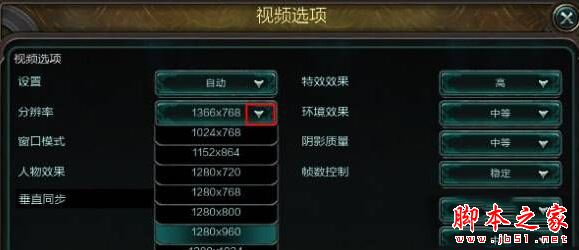
3、等待屏幕改变之后重新打开分辨率设置界面,选择之前默认的分辨率,然后保存设置即可解决。
相关阅读:
win7系统准备安装LOL英雄联盟时提示不能打开要写入的文件夹的原因及解决方法
以上就是对Win10系统运行英雄联盟LOL时全屏显示不全问题的解决方法全部内容的介绍到,方法很简单,大家在碰到类似问题时候,不妨试试小编推荐的方法。
【Win10运行LOL时全屏显示不全怎么办 Win10运行英雄联盟时全屏显示不全的原因及解决方法】相关文章:
★ win10桌面图标布局错乱怎么办 win10系统玩游戏后桌面图标位置错乱的原因及解决方法
★ xp纯净版系统下玩LOL英雄联盟游戏会自动返回桌面的原因及两种解决方法图文教程
★ Win10鼠标乱动不受控制怎么办 Win10鼠标控制不了解决方法教程
★ Win10无法访问D盘怎么办?Win10无法访问D盘的解决方法
★ win10全屏截图时黑屏该怎么办? win10黑屏的两种解决办法
★ Win10一周年更新版天气无法显示预报怎么办 Win10系统天气应用无法显示预报的解决方法
★ win8系统打开爱奇艺失败怎么办 windows8系统打开爱奇艺提示播放失败的原因及解决方法
★ WinXP隐藏的文件无法显示怎么办 WinXP不能显示隐藏文件如何解决
★ Win10桌面壁纸怎么设置?Win10更换桌面壁纸的方法
